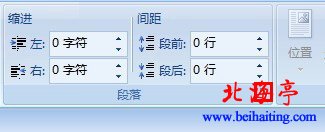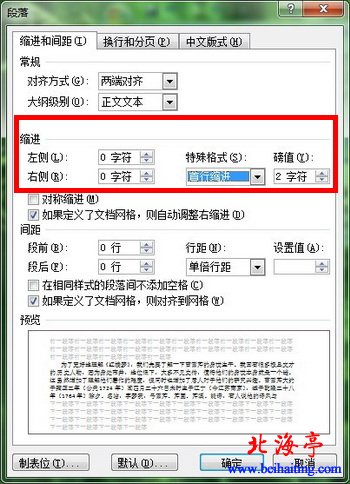|
Word 2007操作入门:设置首行缩进 我们在网上找到对自己有价值的文章后,总是希望保存下来,方便自己以后参考,或者打印出来,方便自己阅读,但是网页上的格式我们一般不会喜欢,粘贴进Word文档时,一般会选择“仅保留文本”,这样文档的格式就显得非常别扭!比如段落不会显示首行缩进,刚接触Word 2007的朋友,可能会感到不知如何设置,下面我们就来一起学习下,设置Word 2007文档首行缩进的方法和步骤。 第一步、编辑好文档内容后,选中需要设置首行缩进的内容,单击“页面布局”,找到“段落”功能区,单击右下角向右下角方向的小箭头,
第二步、在出现的“段落”对话框中,找到“缩进”选项,单击“特殊格式”选项右边向下的小箭头,选中“首行缩进”,完成后,单击“确定”,就可以了!
|